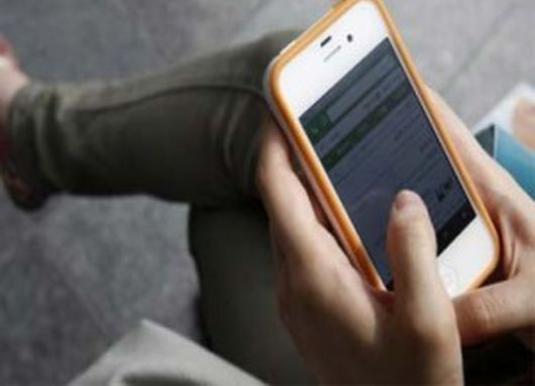Wie verbinde ich Smart TV?

Wir hatten das Glück im Informationszeitalter zu lebenTechnologien. Heute besteht die Möglichkeit ein multimediales Heimnetzwerk zu erstellen, der TV ist offen für den Zugriff auf andere Geräte (Computer, Tablet, Telefon) und auf die darauf gespeicherten Fotos, Filme und Musik. Ein Heimnetzwerk zu haben ist sehr praktisch. Es ist nicht länger notwendig, die Videodatei vom Gerät auf die Disc zu verwerfen, um sie auf dem Fernseher zu sehen. Aber lassen Sie uns herausfinden, wie Sie ein Heimnetzwerk erstellen und Smart TV mit Ihrem Computer verbinden. Wir werden dies am Beispiel von Samsung Smart TV tun.
Wege zur Verbindung
Es gibt mehrere Möglichkeiten, Ihr Fernsehgerät und Ihren Computer zu verbinden:
- Computer - Fernsehen. Um diese Geräte miteinander zu verbinden, wird ein Netzwerkkabel benötigt, das über Kreuz verbunden ist.
- Computer - Telefonzentrale - TV. Um die Geräte mit dem Netzwerk zu verbinden, benötigen Sie ein Netzwerkkabel, das direkt geroutet wird.
- Computer-Router-Fernseher. Um Geräte mit dem Netzwerk zu verbinden, wird ein Netzwerkkabel benötigt, das direkt geroutet wird.
Um ein Heimnetzwerk zu erstellen, benötigen Sie spezielleProgramm. Dies kann beispielsweise mit Hilfe von Programmen wie Samsung PC Share Mahager oder Samsung AllShare geschehen. Wir werden uns ansehen, wie Smart TV mit der Samsung AllShare Software verbunden wird.
Einrichtung mit Samsung AllShare
Dieses Programm dient zum AustauschMultimedia-Inhalte und deren Wiedergabe auf Geräten (Digitalkameras, Mobiltelefone, Fernsehgeräte, Videokameras, Computer), die die DLNA-Technologie unterstützen. Dieses Programm bietet die Möglichkeit, Fotos, Videos und Musik von dem Gerät auf Ihrem Fernsehgerät über eine Netzwerkverbindung anzuzeigen.
Für die Kommunikation wird ein Netzwerkkabel benötigteine direkte Methode und einen Router, oder Sie können eine drahtlose Verbindung anwenden, wenn Sie integrierte Wi-Fi-Adapter (Module) in den zu verbindenden Geräten haben. Sie benötigen außerdem ein Programm, das Sie von der offiziellen Website herunterladen und auf Ihrem Computer installieren müssen.
Nachdem die Anwendung installiert und gestartet wurde, schlägt das Programm vor, Verbindungen mit anderen Geräten in Schritten herzustellen.
- Zunächst wird eine Überprüfung des Status des freigegebenen Servers für den Ordner Arbeitsplatz durchgeführt.
- Um eine Verbindung zum Ordner Arbeitsplatz herzustellen, müssen Sie das Gerät einschalten.
- Um das Gerät zu verbinden, ist das Netzwerk konfiguriert. Um diese Verbindung herzustellen, müssen Geräte (TV, Computer, Mobiltelefon) ein gemeinsames Netzwerk verwenden.
- Wählen Sie das Gerät aus, das Sie verwenden möchtenverbinden. Wenn das Gerät nicht gefunden wird, sollten Sie zunächst prüfen, ob das Programm von der Firewall gesperrt ist. Um dies zu überprüfen, sollte die Anwendung für einige Zeit vollständig deaktiviert sein. Wenn die Firewall die Anwendung blockiert hat, müssen Sie Regeln in den Einstellungen erstellen, die festlegen, wie die Firewall mit Netzwerkverbindungen funktioniert. Wenn alles korrekt ausgeführt wurde, können Sie die Geräte sehen, die das Programm im freigegebenen Netzwerk gefunden hat. Klicken Sie auf die Schaltfläche, um eine Verbindung herzustellen.
- Verbindungsaufbau ist abgeschlossen. Es bleibt nur noch zu prüfen und Einstellungen für Sie vorzunehmen. Sie müssen einen freigegebenen Ordner erstellen und angeben, in dem der erforderliche Inhalt gespeichert und der Ordner angegeben wird, in dem die Dateien beim Kopieren automatisch gespeichert werden.
- Sie sollten die Berechtigungseinstellungen für den Ordner überprüfen und die Nutzungsrechte für jedes mit dem Netzwerk verbundene Gerät festlegen. Legen Sie die Datei in den angegebenen Ordner.
Jetzt wissen Sie, wie Sie Smart TV verbinden könnenComputer. Dies ist ziemlich einfach und kann nicht einmal von erfahrenen Benutzern erfahren werden. In Analogie zu dieser Anweisung ist es möglich, andere Geräte in das Netzwerk zu integrieren. Und genießen Sie alle Möglichkeiten der modernen Welt. Wir wünschen Ihnen viel Glück beim Erlernen neuer Technologien.